¿El iPad está desactivado? He Aquí Puede Desbloquear el iPad Desactivado
Feb 21, 2024 • Categoría: Eliminar bloqueo de pantalla • Soluciones Probadas
Si su iPad está desactivado y parece que no puede restaurarlo, entonces puede resolver el problema sin mucha molestia. A pesar de que Apple ha progresado mucho en la producción de versiones muy avanzadas de iPad, hay momentos en que los usuarios sufren problemas como la desactivación de iPad por que olvidaron el código de acceso. Dado que el iPad se desactiva cuando los usuarios no pueden recordar su contraseña, necesitan recorrer un camino extra para resolver este problema. Para ayudarle, hemos creado este extenso artículo para restaurar un iPad desactivado en un abrir y cerrar de ojos.
- Parte 1: ¿Por qué mi iPad se desactivó?
- Parte 2: ¿Cómo desbloquear el iPad deshabilitado con dr.fone - Desbloqueo (iOS)?
- Parte 3: ¿Cómo arreglar el iPad desactivado con iTunes?
- Parte 4: ¿Cómo arreglar el iPad desactivado con iCloud?
- Parte 5: ¿Cómo arreglar el iPad desactivado con el Modo de Recuperación?
Parte 1: ¿Por qué mi iPad se desactivó?
Puede haber muchas razones para que su iPad no funcione correctamente. La mayoría de las veces, el problema del iPad deshabilitado ocurre cuando los usuarios no pueden recordar su contraseña y han ingresado la incorrecta varias veces. Esto da como resultado que el iPad se deshabilite por que olvidó la contraseña, problema que requiere algunas medidas adicionales para ser resuelto.
Sin embargo, el caso de iPad deshabilitado también puede ocurrir si hay un programa malicioso en su dispositivo. Además, si una actualización de iOS ha fallado o el dispositivo se está ejecutando en una versión obsoleta de iOS, entonces también puede causar este problema. Afortunadamente, si su iPad está desactivado, puede arreglarlo siguiendo estas sugerencias.
Parte 2: ¿Cómo desbloquear el iPad deshabilitado con dr.fone - Desbloqueo (iOS)?
dr.fone tiene una herramienta dedicada para arreglar iPad deshabilitado en segundos. El dr.fone - Desbloqueo (iOS) puede solucionar casi todos los problemas importantes relacionados con su dispositivo iOS sin causarle ningún daño. Una aplicación fácil de usar, es conocida por su alto índice de éxito en la industria. No sólo para solucionar un problema de iPad deshabilitado, sino que también puede solucionar todos los problemas importantes relacionados con su dispositivo.

dr.fone - Desbloqueo (iOS)
Desbloquee la pantalla de bloqueo del iPhone/iPad sin complicaciones.
- Proceso simple, con un clic.
- Desbloquea las contraseñas de pantalla de todos los iPhone y iPad.
- No se requieren conocimientos técnicos, todo el mundo puede hacerlo.
-
Totalmente compatible con la última versión de iPhone X, iPhone 8 (Plus) y la última versión de iOS.

1. Para usar dr.fone - Desbloqueo (iOS), visite su sitio web a la derecha aquíy descargue la aplicación en su sistema. Si su iPad está desactivado, inicie la aplicación y seleccione la opción "Desbloqueo" para solucionarlo.

2. Conecte su iPad al programa y haga clic en "Desbloquo".
3. Luego dr.fone le pedirá que siga algunas instrucciones para poner su dispositivo en modo DFU, lo que le permitirá ser detectado.
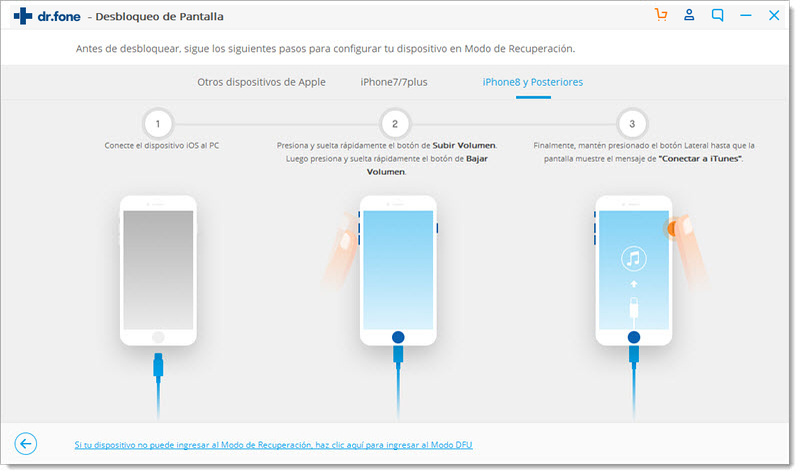
5. Para poder descargar la actualización del firmware correspondiente, es necesario que proporcione información crucial relacionada con su iPad.
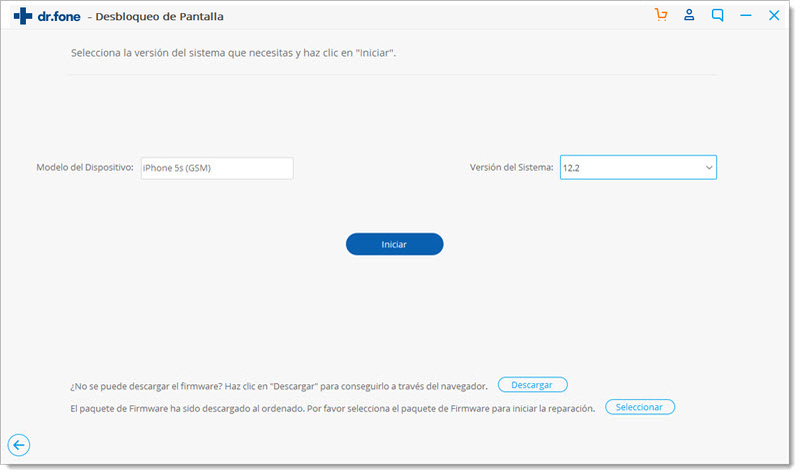
6. Haga clic en el botón "Descargar" y espere unos minutos mientras la aplicación descarga la actualización de firmware correspondiente de su dispositivo.
7. Después de completar la descarga, puede iniciar el proceso de recuperación. Simplemente desmarque la opción "Conservar Datos Nativos" y haga clic en el botón "Desbloquear Ahora".
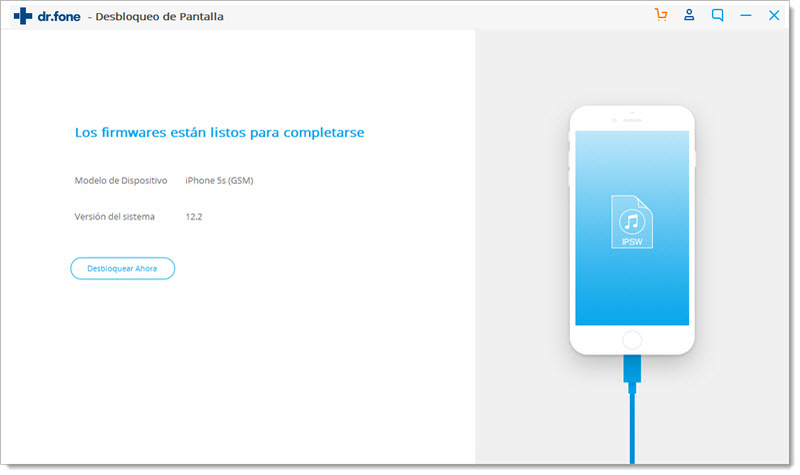
8. Además, debe confirmar su elección introduciendo el código de confirmación en la pantalla.
9. Espere un rato, ya que la aplicación resolverá el problema de la contraseña olvidada del iPad y reiniciará el dispositivo en el modo normal.
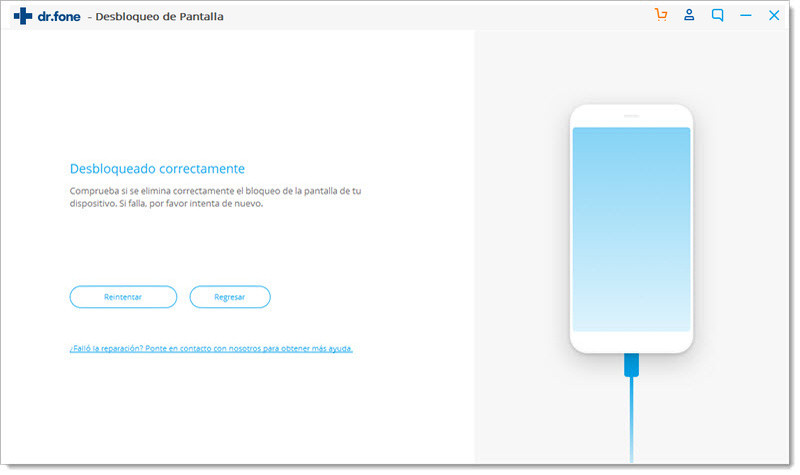
Parte 3: ¿Cómo arreglar el iPad desactivado con iTunes?
Si ya ha sincronizado su dispositivo con iTunes y ha realizado un respaldo de seguridad, entonces puede optar por esta solución. Además, se recomienda para aquellos usuarios que no hayan activado la función Find My iPhone de iCloud. Para arreglar un iPad deshabilitado, su dispositivo será restaurado por completo. Por lo tanto, es necesario que usted lo restaure desde la copia de seguridad de iTunes.
1. Inicie conectando su iPad a su sistema e ingrese una versión actualizada de iTunes en él.
2. Seleccione su iPad en la opción de dispositivos y vaya a su página Resumen.
3. Haga clic en el botón "Restaurar iPad" y acepte el mensaje emergente para confirmar su elección.
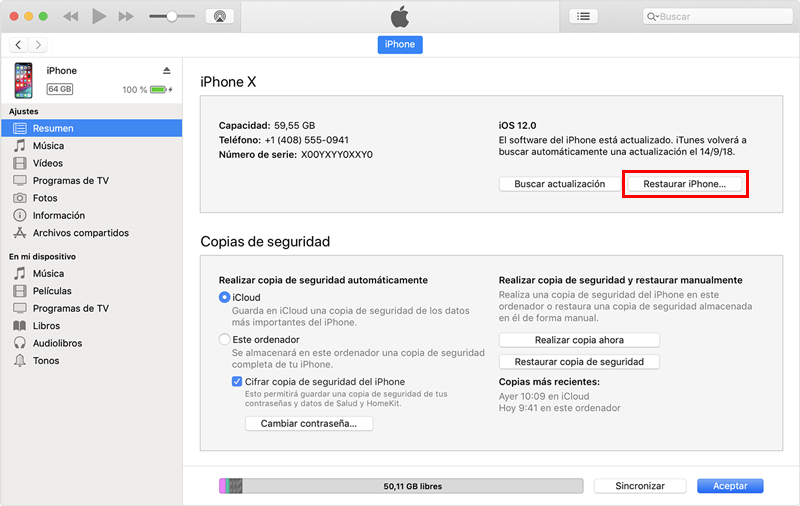
Parte 4: ¿Cómo arreglar el iPad desactivado con iCloud?
Hay ocasiones en las que los usuarios no prefieren usar iTunes para resolver el problema de la contraseña olvidada del iPad desactivado. Si ha activado la función Buscar mi iPhone en su dispositivo y recuerda sus credenciales de iCloud, entonces puede corregir el problema de iPad deshabilitado en un abrir y cerrar de ojos. Todo lo que tiene que hacer es seguir estos pasos:
1. Ingrese en la página web oficial de iCloud e inicie sesión con las credenciales de su cuenta (que ya está sincronizada con su iPad).
2. Puede ver varias características en su página de inicio. Si su iPad está desactivado, haga clic en la opción "Buscar iPhone".
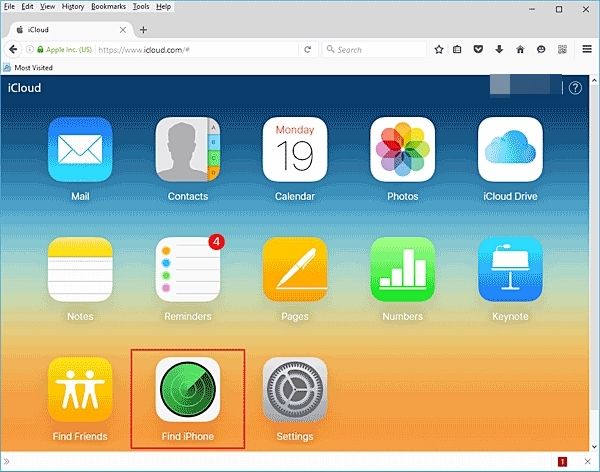
3. En la siguiente ventana, puede seleccionar el iPad que desee desbloquear haciendo clic en la opción "Todos los Dispositivos".
4. Como mostrará todos los dispositivos iOS enlazados, elija su iPad desactivado.
5. Desde aquí, puede elegir borrar su iPad de forma remota. Esto reiniciará su iPad restaurándolo a los ajustes de fábrica.
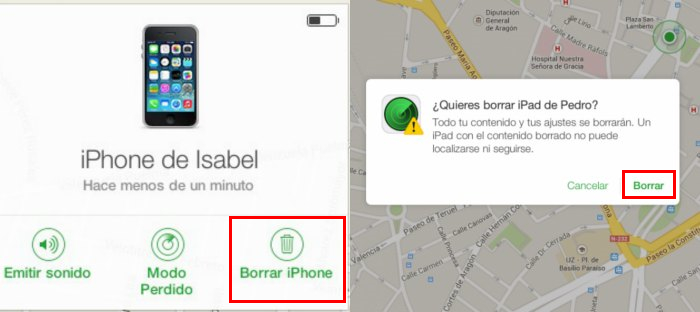
Parte 5: ¿Cómo arreglar el iPad desactivado con el Modo de Recuperación?
Si no se acuerda de las credenciales de iCloud de su cuenta o si tampoco ha sincronizado su dispositivo con iTunes, entonces este sería su último recurso. Al poner su iPad en modo de recuperación, puede utilizar iTunes para restaurarlo por completo. Para solucionar este problema con el iPad deshabilitado, sigue estas instrucciones.
1. En primer lugar, inicie una versión actualizada de iTunes en su sistema y apague su iPad.
2. En lugar de reiniciarlo, debe presionar los botones Inicio y Encendido simultáneamente durante unos 10 segundos
3. Mantenga pulsados los botones hasta que el logotipo de Apple aparezca en la pantalla del iPad. Mantenga pulsado el botón Inicio y suelte el botón de encendido.
4. Esto mostrará un símbolo de iTunes en la pantalla de su iPad. Lo que significa que su iPad no está en el modo de recuperación.

5. Conéctelo a su sistema y deje que iTunes lo detecte.
6. Como iTunes detectará su dispositivo en modo de recuperación, mostrará el siguiente mensaje para restaurarlo.
7. Confirme su elección haciendo clic en el botón "Ok" y deje que iTunes restaure su iPad desactivado.
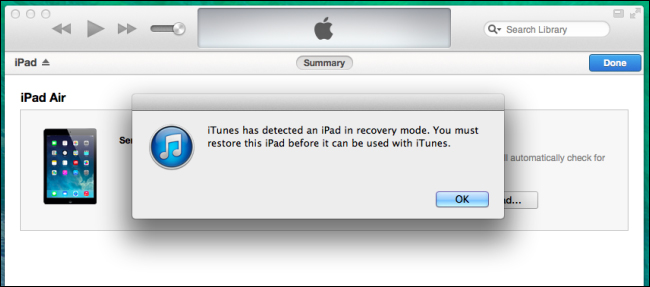
Ahora, que usted sabe cómo proceder en caso de que su iPad esté desactivado, puede arreglarlo fácilmente sin muchos problemas. De todas las opciones proporcionadas, le recomendamos que utilice dr.fone - Desbloqueo (iOS). Puede solucionar el problema de iPad deshabilitado y varios otros problemas relacionados con su dispositivo iOS en cuestión de minutos. Adelante, pruebe esta extraordinaria herramienta y háganos saber sobre su experiencia en los comentarios que aparecen a continuación.
Desbloqueo Celular
- 1. Desbloquear Celular Samsung
- 1.1 Códigos Secretos para Samsung
- 1.2 Resetear Samsung Bloqueado
- 1.3 Desbloqueado de Red Samsung
- 1.4 Olvidé mi Contraseña de Samsung
- 1.5 Código de Desbloqueo de Samsung
- 1.6 Eliminar Knox de Samsung
- 1.7 Quitar Patrón de Desbloqueo Samsung
- 1.8 Código Gratuito para Desbloquear Samsung
- 1.9 Generadores de Códigos de Desbloqueo
- 1.10 Desbloquear Diseño de Pantalla de Inicio
- 1.11 Apps de Desbloquar SIM de Galaxy
- 1.12 Desbloquear Samsung Galaxy
- 1.13 Bloqueo con Huella Digital Samsung
- 1.14 Comprar un Galaxy 5S Desbloqueado
- 1.15 La Reactivación de Bloqueo Samsung
- 2. Desbloquear Celular Android
- 2.1 App para Hackear Contraseña WiFi en Android
- 2.2 Resetear un Celular Bloqueado Android
- 2.3 Desbloquear desde la Llamada de Emergencia
- 2.4 Apps para Desbloquear Android
- 2.5 Quitar el Bloqueo de Patrón de Android
- 2.6 Eliminar Pin/Patrón/Contraseña de Android
- 2.7 Ver Contrasenas Wifi Guardadas Android
- 2.8 Desactivar el Bloqueo de Pantalla en Android
- 2.9 Desbloquear Android sin la Cuenta de Google
- 2.10 Desbloquear el Teléfono Android sin PIN
- 2.11 Desbloquear Android con la Pantalla Dañada
- 2.12 Widgets de Bloqueo de Pantalla
- 3. Desbloquear Celular iPhone
- 3.1 Desbloquear iCloud
- 3.2 Desbloquear iPhone sin iCloud
- 3.3 Desbloquear iPhone de Fábrica
- 3.4 Recuperar el Código de Restricciones
- 3.5 Desbloquear iPhone sin PC
- 3.6 Apps para Desbloquear iPhone
- 3.7 Desbloquear iPhone sin SIM
- 3.8 Quitar MDM iPhone
- 3.9 Desbloquear iPhone 13
- 3.10 Acceder a un iPhone Bloqueado








Paula Hernández
staff Editor